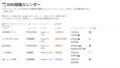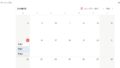Notionを使って年間スケジュールを作る方法をご紹介します。仕事やプライベートでも便利ですので、ぜひご参考ください。
カレンダーの作成
- Notionの左側メニューで「ページを追加」をクリックします。
- 新しいページの名前を「年間スケジュール」などと入力します。
- ページ内で「/タイムライン」や「/data」といった内容で入力し、タイムラインビューを選択します。
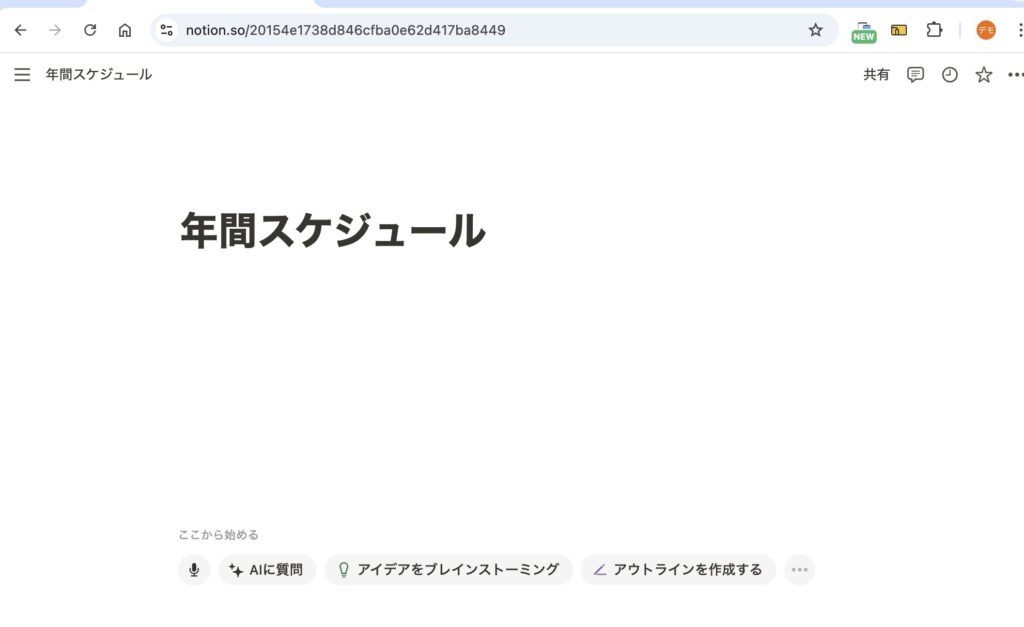
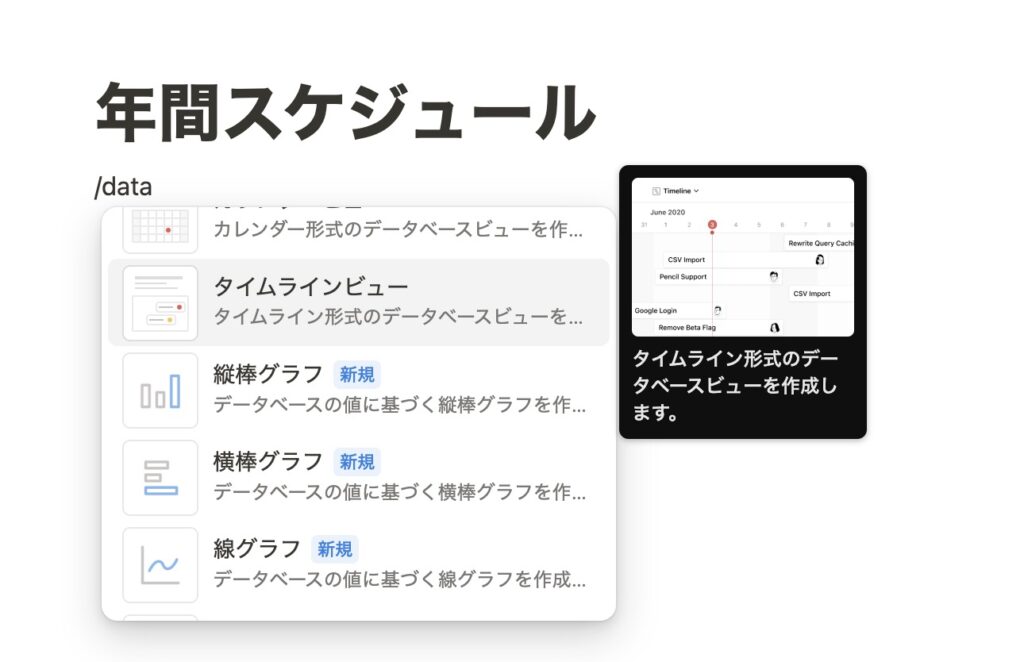
これで基本的なベースが完成します。
年間スケジュールの設定
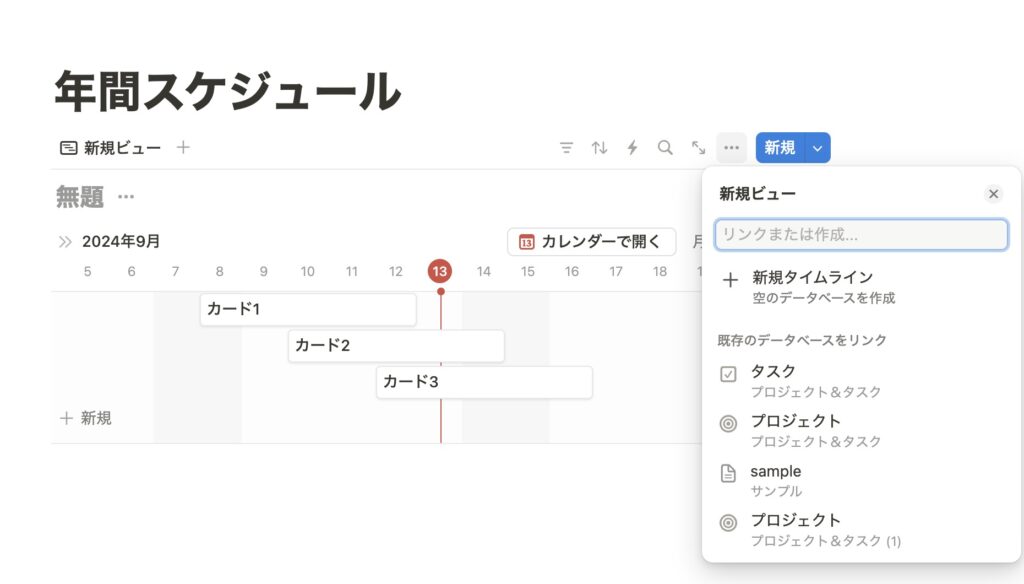
年間スケジュールの設定
- タイムラインビューの設定で、表示期間を1年に変更します。
- 必要に応じて、以下のようなプロパティを追加します:
- タイトル
- 開始日
- 終了日
- カテゴリー(セレクト型)
- 進捗状況(セレクト型)
- メモ
- タイムライン上で予定を入力していきます。クリックして新しい予定を追加できます。
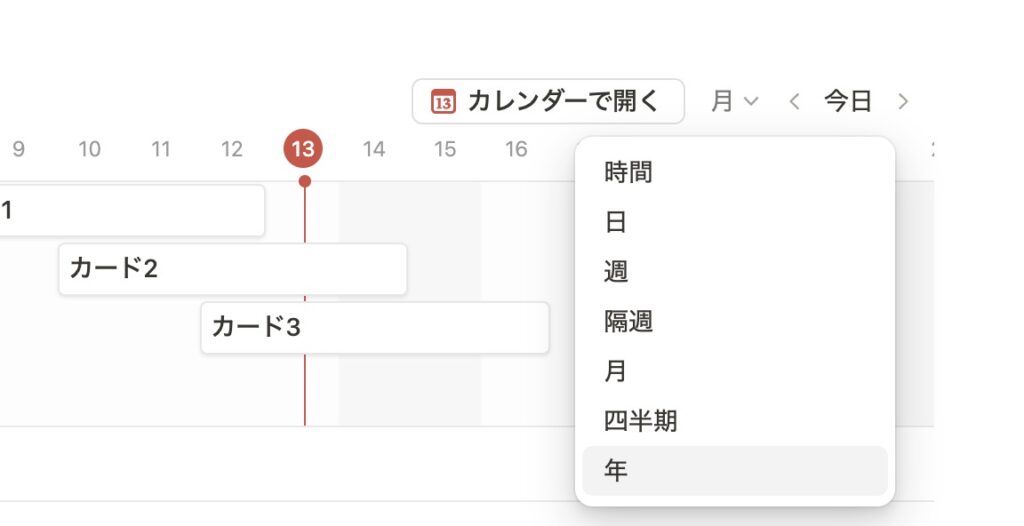
基本的に、タイトル・日付・終了日、を入れておくと、ガントチャートのような状態でスケジュールが表示されます。
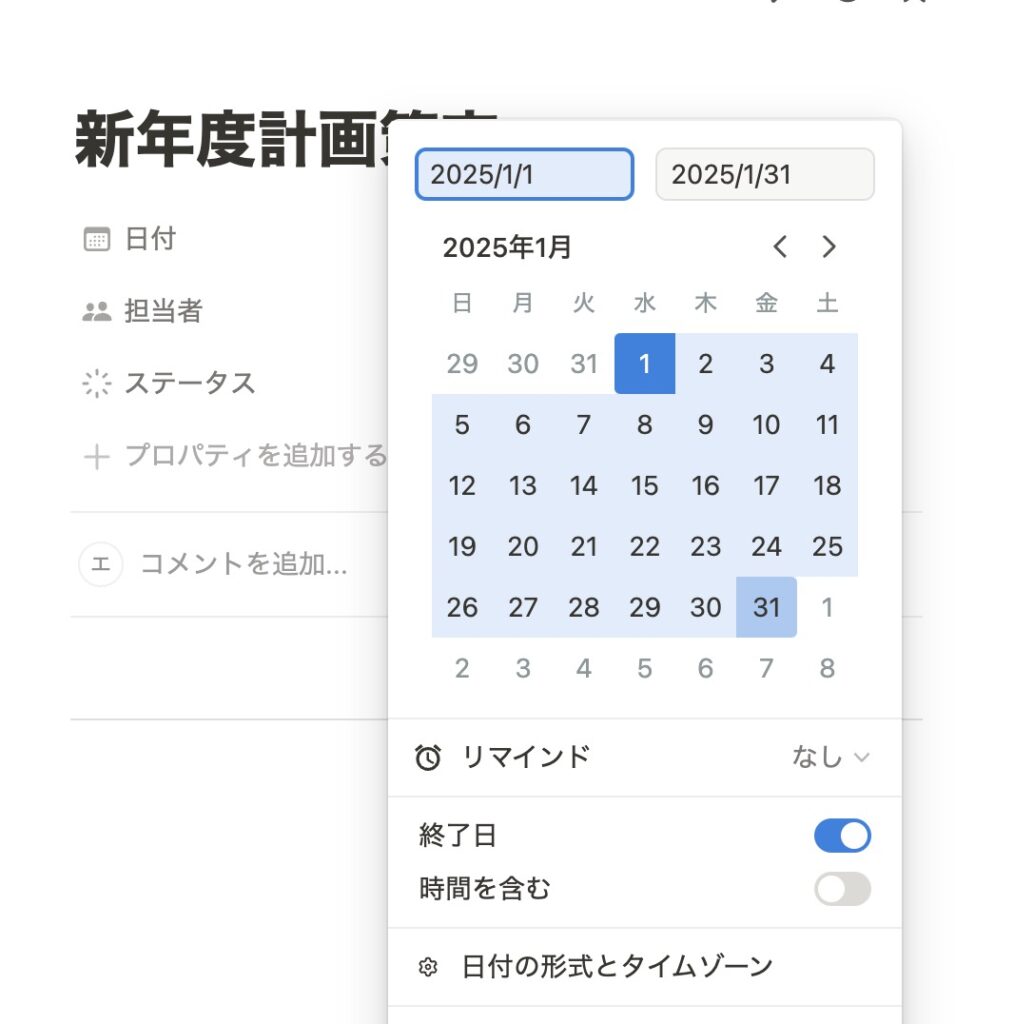
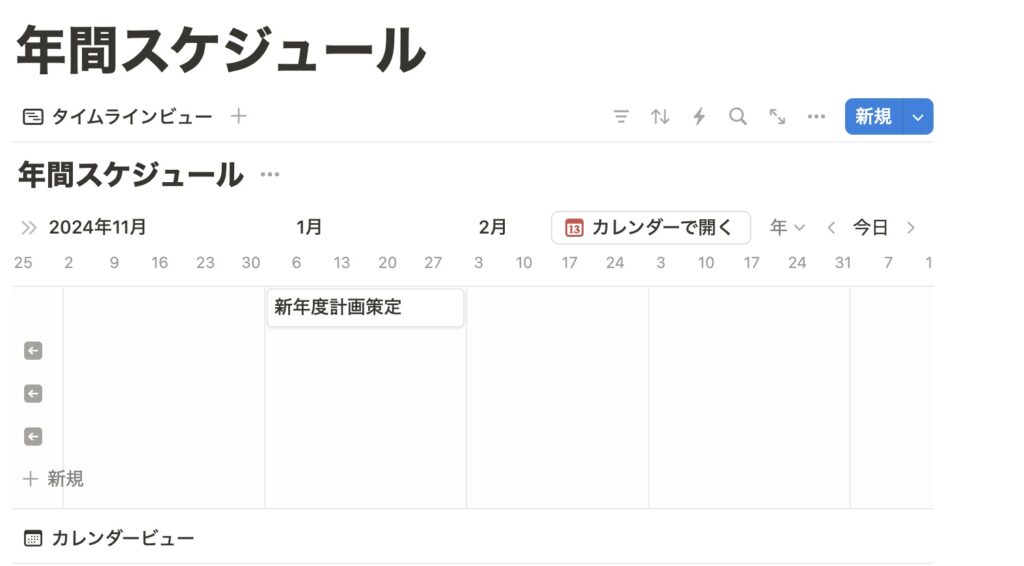
タスク管理の統合(活用例)
- 年間スケジュールとは別に、日々のタスクを管理するデータベースを作成します。
- タスクデータベースに以下のプロパティを追加します:
- タイトル
- 日付
- 進捗状況(ToDo, Done など)
- 関連する年間目標(リレーション型)
- 年間スケジュールの各予定に、関連するタスクをリンクさせることで、大きな目標と日々のタスクを紐付けることができます。
ビューのカスタマイズ(活用例)
- カレンダービューの他に、タイムラインビューやガントチャートビューを追加すると、長期的な計画が視覚的に把握しやすくなります。
- フィルターやソート機能を使って、特定のカテゴリーや期間の予定だけを表示することもできます。
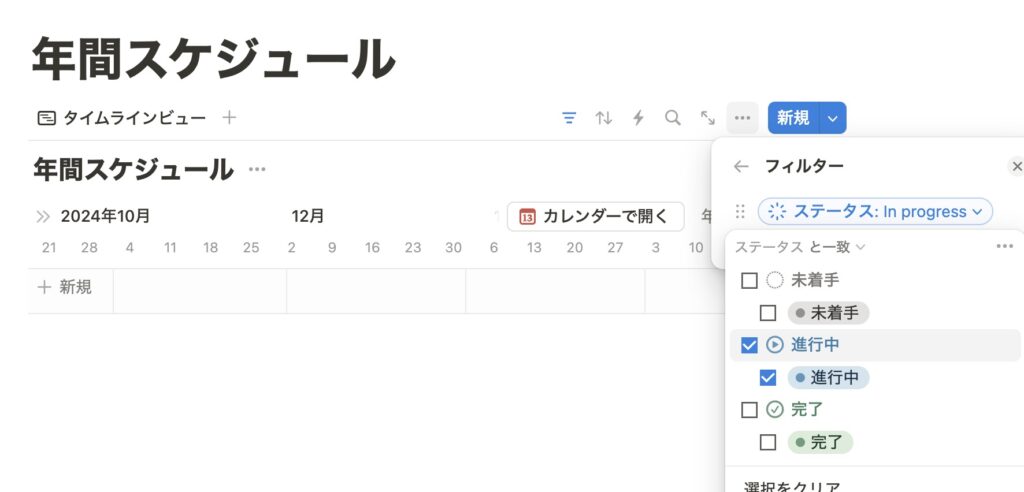
活用のコツ
- 毎日または毎週、スケジュールを確認し、必要に応じて調整します。
- 年間目標と月間・週間の計画を連携させることで、より効果的なスケジュール管理が可能になります。
- Googleカレンダーと連携させることで、外部のスケジュールとも統合できます。
まとめ
Notionの柔軟性を活かし、自分に合った年間スケジュール管理システムを構築してみてください。定期的に見直しと改善を行うことで、より効率的なスケジュール管理が可能になります。